Vous souhaitez gérer le vôtre Profil Instagram sur un ordinateur Windows mais cherchez une solution différente du site Web classique. Dans ce guide aujourd'hui, nous parlerons de comment utiliser Instagram depuis un PC profitant également de l'application officielle de fenêtres 10.
Comment utiliser Instagram depuis un PC via une application
Avant de procéder au téléchargement et à l'installation de l'application, vous devez connaître les exigences votre ordinateur doit avoir. D'après ce qui est rapporté sur la page du Microsoft Boutique, vous pouvez installer l'application de Instagram sur tous les ordinateurs avec Windows 10 version 10240.0 ou ultérieureavec processeur x86 et avec au moins 2 Go de RAM. A titre d'information, nous signalons également qu'il est également possible d'installer l'application sur les téléphones Windows équipés de Windows 10 Mobile version 10240.0 ou ultérieure, avec processeur ARM et au moins 2 Go de mémoire RAM.
Après avoir vu les prérequis pour pouvoir utiliser l'application, nous allons maintenant nous occuper d'expliquer comment l'utiliser. Mais vous devez d'abord procéder au téléchargement et à l'installation. Pour cela, il suffit de cliquer sur ce lien pour accéder à la page dédiée à l'application sur le site de Microsoft Store ou ouvrez l'application de ce dernier et utilisez le champ de recherche présent en haut à droite pour le retrouver directement en tapant instagram. Après avoir terminé l'installation avec succès, appuyez sur le bouton Démarrer pour démarrer l'application.
À ce stade, si vous avez déjà un compte, cliquez sur l'élément Clients enregistrés présent en bas (à côté de Avez-vous déjà un compte?) puis remplissez les champs proposés avec vos identifiants Profil Instagram ou appuyez sur Accedi con Facebook si vous utilisez les identifiants Facebook.
Sinon, appuyez sur le bouton Recevoir par téléphone ou e-mail à créer une nouveau compte Instagram directement à partir du 'application par Windows 10 suivant l'assistant. Une fois que vous vous êtes connecté avec succès à votre profil, vous pourrez enfin utiliser le logiciel du système d'exploitation de Microsoft.
La fenêtre principale affiche immédiatement le écran d'accueil contenant tous les derniers articles publiés par les personnes que vous suivez. Vous pouvez interagir avec eux en les likant (en cliquant sur petit coeur), en postant un commentaire (en cliquant sur bulle) ou partager une publication avec les personnes de votre choix (en cliquant suravion). Instagram par PC Windows il vous permet également d'ajouter du contenu aux articles enregistrés en cliquant sur leicône de signet.
En appuyant sur 3 points horizontaux placé en haut à droite de chaque poste, un Food Menu en bas de l'écran qui permet de partager le contenu sur Facebook, de copier le lien, d'activer les notifications relatives aux publications de l'utilisateur qui l'a publié ou de le signaler. Enfin, en appuyant sur le nom d'utilisateur de la personne qui a partagé un contenu, vous pourrez accéder à son profil personnel.
Également à partir de l'écran d'accueil du Instagram, vous pouvez tout regarder Storie et Histoires vivantes partagé par vos amis via la section Histoires et en appuyant simplement sur miniature circulaire de chaque profil ou bien appuyez sur l'élément Tout voir pour regarder toutes les histoires les unes après les autres.
Pour mettre à jour le Flux Instagram, il suffit de cliquer sur flèche tournante présent en haut à droite. Ici aussi, nous trouvons une deuxième icône (en forme de avion) qui vous permet d'accéder Instagram Direct, la section dédiée à la messagerie. Vous pouvez interagir avec d'autres utilisateurs du réseau social pour échanger des photos, des vidéos, des messages, etc.
Pour démarrer une nouvelle conversation, vous pouvez utiliser le champ Recherche présent en haut, tapez le nom de l'ami que vous souhaitez contacter et cliquez sur le résultat approprié dans la liste ci-dessous. Sinon, appuyez sur + en haut à droite et utilisez la liste de suggestions ou le champ de recherche pour envoyer le message. Cette dernière option est recommandée si, par exemple, vous avez besoin envoyer le même message à plusieurs personnes en même temps.
Une fois cela fait, utilisez le champ de texte Écrire un message… en bas pour envoyer un simple SMS ou cliquez sur l'icône appareil photo à gauche pour prendre une photo à l'aide de la webcam de votre PC Windows et l'envoyer directement ou l'icône image pour envoyer une photo en la prenant sur le disque de stockage de votre appareil. Aussi, Instagram pour PC vous permet d'envoyer instantanément un petit coeur en cliquant sur l'icône appropriée en bas à droite ou accédez à certains impostazioni dédié au profil que vous souhaitez contacter en cliquant sur i en haut à droite.
En particulier, le Page de détails où vous pouvez désactiver les notifications en appuyant sur le commutateur à côté de désactiver notifications, bloquer ou signaler l'utilisateur via serrure o rapport ou arrêter de le suivre en appuyant d'abord sur le bouton Suivez déjà et alors Ne plus suivre.
La dernière fonctionnalité présentée dans Instagram Direct est de pouvoir envoyer rapidement une photo, prise via la webcam de votre PC Windows, à une personne déjà contactée précédemment en appuyant simplement sur le appareil photo noir et blanc placé dans le regard de la conversation.
Retour à l'écran principal duapplication Instagram pour Windows 10en appuyant sur l'icône appareil photo présent en haut à gauche, vous pouvez créer une nouvelle histoire comme si vous utilisiez un appareil mobile. Vous pouvez donc créer une histoire textuelle, classique, un boomerang ou un rembobinage. En effet, il y a la fonction "Sans tenir« Ce qui permet de créer une histoire sans avoir à maintenir enfoncé le bouton d'enregistrement.
En haut à gauche, vous trouverez un équipement qui vous permet d'accéder au Paramètres des Stories Instagram si cliqué. En particulier, vous pouvez choisir à qui cacher l'histoire, autoriser les réponses aux messages de tout le monde, des personnes que vous suivez ou de personne et ainsi de suite. Pour revenir à la page principale de l'application, il faut appuyer sur la touche flèche pointant vers la droite, présent en haut à droite.
Pour accéder au menu de recherche, appuyez simplement sur la loupe placé en bas. Ici vous pouvez retrouver tous vos contenus préférés en faisant défiler le fil proposé ou simplement en utilisant le champ Recherche présent au sommet. Il y a aussi un flèche tournante qui vous permet de mettre à jour le fil des publications les plus populaires, en plus des 6 histoires les plus populaires du moment.
En cliquant sur le petit coeur dans la barre de menu, vous accédez à l'écran dédié à Je l'aime recevoir et suivre les demandes et le flux dédié à tous les likes placés par vos followers via la carte Suivi. Dans ce dernier écran, vous pouvez retourner le "Suivre« D'un utilisateur qui a commencé à vous suivre en appuyant simplement sur le bouton Suivre.
En conclusion, en cliquant surOmino en bas à droite, vous pouvez accéder au profil personnel de Instagram. Ici, vous pouvez faire beaucoup de choses. Par exemple, en cliquant sur leOmino en haut à gauche flanqué d'un +, accédez à l'écran de Personnes suggérées où vous trouvez tous les utilisateurs qui Instagram vous conseille de suivre. En plus de cela, il est également possible d'associer des amis et contacts Facebook dans le carnet d'adresses en appuyant sur le bouton relier mis en correspondance de Connectez-vous à Facebook e Connectez vos contacts.
En cliquant sur le flèche tournante en haut à droite, cependant, vous pouvez accéder aux messages archivés. En appuyant sur numéro de publications, followers ou followers, accédez à la liste complète des contenus que vous avez postés sur Instagram et à la liste des followers et personnes que vous suivez. En appuyant surphoto de profil miniature, accéder au Histoires Instagram publié au cours des dernières 24 heures ou vous pouvez en créer un nouveau si un point bleu circulaire avec un + à l'intérieur.
La liste des articles publiés peut être organisée soit en petits aperçus che in un liste en utilisant les deux premières icônes en partant de la gauche. Avec les deux autres, cependant, vous pouvez voir les photos sur lesquelles vous avez été tagué et les publications enregistrées via le bouton de signet. En haut, vous trouverez la description de votre profil et d'autres informations personnelles.
En appuyant sur le bouton Modification Profil, vous pouvez changer votre nom, nom d'utilisateur, n'importe quelle adresse de site Web, biographie, etc., ainsi que changer votre photo de profil. En appuyant sur le bouton à la place Promouvoir, vous pouvez créer une promotion pour un poste particulier en suivant l'assistant.
Enfin, en cliquant suréquipement placé à côté de Editer le profil, vous accédez à l'écran des paramètres où vous pouvez gérer certaines options dédiées à votre compte (par exemple, paramètres d'historique, changement de mot de passe, informations de connexion enregistrées, activation/désactivation de l'authentification à deux facteurs, voir la liste des utilisateurs bloqués, etc.), inviter Facebook amis, choisissez de passer à un compte d'entreprise ou de revenir à votre compte personnel et bien plus encore.
L'application Instagram pour PC Windows permet également d'accéder à un menu rapide qui permet de prendre rapidement une photo via l'appareil photo, de publier un nouveau post, de voir les dernières activités (suivre les demandes et les likes) et d'accéder Instagram Direct. Ceci peut être trouvé en faisant un clic droit sur l'élément Instagram qui apparaît dans le menu Démarrer.
Si vous souhaitez gérer certains paramètres du logiciel, tels que les autorisations d'application requises ou vérifier l'utilisation de la batterie, vous pouvez le faire simplement en ouvrant le réglages Windows 10 via la combinaison de touches Ctrl + I ou en appuyant suréquipement dans le menu Démarrer, en choisissant app à partir de la fenêtre qui apparaît, en cliquant sur Instagram et en appuyant sur Options avancé.
Si vous ne souhaitez plus utiliser l'application Instagram sur votre ordinateur, vous pouvez facilement la désinstaller en cliquant sur le bouton Désinstaller pendant deux fois consécutives qui apparaît après un clic droit sur l'élément Instagram dans le menu Démarrer ou en accédant à la fenêtre app tout réglages (comme indiqué ci-dessus) et en appuyant sur le bouton Désinstaller par due volte consécutive.
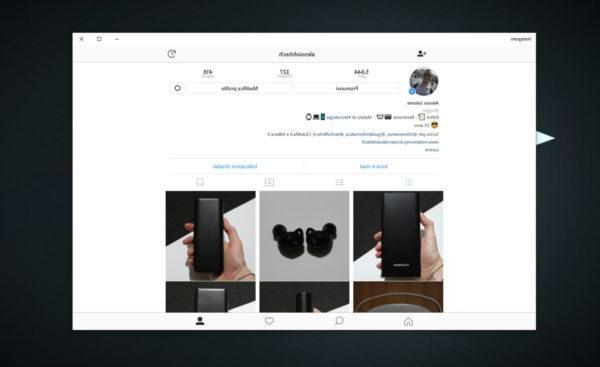
Comment utiliser Instagram depuis un PC via un site Web
Si vous ne souhaitez pas installer une autre application sur votre ordinateur, vous pouvez profiter Instagram simplement en utilisant un navigateur en se connectant au site officiel. Une fois connecté au portail, connectez-vous à votre compte ou créez-en un nouveau en remplissant les champs obligatoires.
Via l'écran principal de Instagram Web, vous pouvez immédiatement interagir avec les différents posts publiés par les personnes que vous suivez en utilisant le Icônes 4 présent sous la photo ou la vidéo publiée pour aimer, poster un commentaire, le partager ou l'enregistrer dans les favoris ou encore profiter du menu qui peut être appelé en appuyant sur le bouton 3 points horizontaux en haut à droite pour intégrer, partager, copier le lien de contenu et ainsi de suite.
Par le terrain Recherche placé en haut, vous pouvez rechercher votre contenu préféré au sein de la plateforme en appuyant sur le vôtre nom d'utilisateur vous pouvez accéder rapidement à votre profil personnel. Malheureusement, Instagram Web ne vous permet pas encore de publier des histoires.
En cliquant sur le boussole en haut à droite, voir les posts les plus connus et les personnes suggérées, en appuyant sur petit coeur (toujours en haut à droite), un menu s'ouvre vous montrant toutes les notifications reçues concernant les likes et les commentaires.
Enfin, en appuyant surOmino toujours en haut à droite, accédez à votre page Profil Instagram où vous pouvez changer l'image en cliquant sur l'image actuelle, modifier le profil en cliquant sur Modifier le Profil, accédez à la liste complète des abonnés et des personnes suivies en appuyant sur les numéros respectifs, consultez les publications publiées, toutes les vidéos publiées sur IGTV, les éléments enregistrés et les publications dans lesquelles ils vous ont tagué et accédez aux paramètres Instagram en cliquant sur leéquipement. Ici, vous pouvez modifier votre mot de passe, gérer votre vie privée, découvrir la liste des applications autorisées et plus encore.
Que faire en cas de problème
Pour tout type de problème ou de doute rencontré sur Instagram, vous pouvez contacter le service clients en utilisant l'une des solutions proposées dans notre guide dédié joint ci-dessous.
Des doutes ou des problèmes ? Nous vous aidons
Si vous souhaitez rester à jour, abonnez-vous à notre chaîne Telegram et suivez-nous sur Instagram. Si vous souhaitez recevoir de l'aide pour toute question ou problème, rejoignez notre communauté Facebook.


























